Photoshop制作切格瓦拉经典版画肖像效果(2)
文章来源于 照片处理网,感谢作者 佚名 给我们带来经精彩的文章!设计教程/PS教程/照片处理2011-06-22
3. 简化细节 使用标准套索工具选择人物的眼睛、鼻子和嘴巴,打开滤镜艺术效果调色刀,将描边大小设置为8、细节设置为2,单击确定。接下来执行选择反向,将描边大小值提高至35重新执行调色刀滤镜。 4. 选择黑色 选择
3. 简化细节
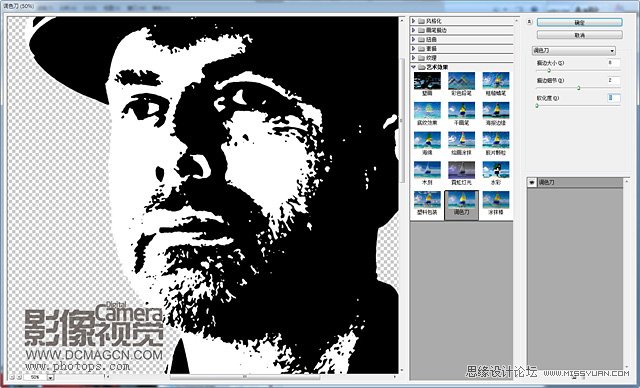
使用标准套索工具选择人物的眼睛、鼻子和嘴巴,打开“滤镜>艺术效果>调色刀”,将描边大小设置为8、细节设置为2,单击确定。接下来执行“选择>反向”,将描边大小值提高至35重新执行调色刀滤镜。
4. 选择黑色

选择魔棒工具,在上方工具栏中关闭连续选项,单击选中处理后人像的黑色部分。选择“图层>新建>图层”,执行“编辑>填充”,在弹出菜单中将填充颜色设置为黑色。使用快捷键Ctrl + D取消选择,将该图层重命名为“人像”。
5. 添加渐变

在“人像”图层下方创建一个新的图层。在工具栏菜单中将前景色设置为#C10000,背景色#C70000。选择渐变工具,模式设置为放射渐变。从人物面部向画面左下角拉一条渐变线,使用红色渐变铺满背景。
6. 叠加纹理
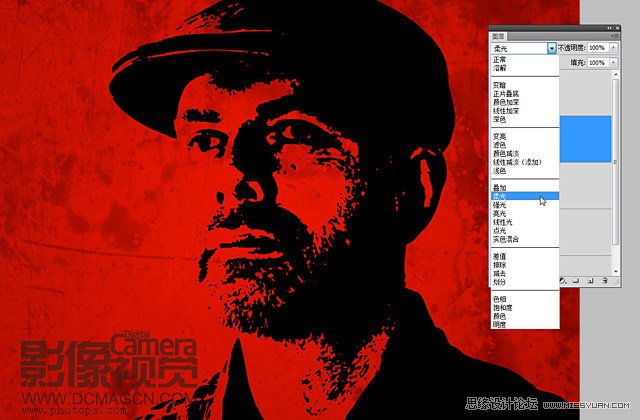
执行“文件>置入”,选择Background_Texture.jpg并敲击回车键确定。在图层面板中,将置入图层的混合模式设置为柔光。最后使用橡皮擦工具移除“人像”图层中不需要的黑色污点区域。选择“图层>拼合图像”完成全部操作。
专家技巧
“虽然借助经典影像作品中用到的技术能让你的作品迅速吸引别人的眼球,但想真正有所提高最好还是在其中加入自己的创意。例如说我们在这篇教程里就使用渐变填充和纹理图层给照片带来了不一样的效果与感受。”
 情非得已
情非得已
推荐文章
-
 Photoshop制作唯美可爱的女生头像照片2020-03-17
Photoshop制作唯美可爱的女生头像照片2020-03-17
-
 Photoshop快速给人物添加火焰燃烧效果2020-03-12
Photoshop快速给人物添加火焰燃烧效果2020-03-12
-
 Photoshop调出人物写真甜美通透艺术效果2020-03-06
Photoshop调出人物写真甜美通透艺术效果2020-03-06
-
 Photoshop保留质感修出古铜色人像皮肤2020-03-06
Photoshop保留质感修出古铜色人像皮肤2020-03-06
-
 Photoshop制作模特人像柔润的头发效果2020-03-04
Photoshop制作模特人像柔润的头发效果2020-03-04
-
 古风效果:用PS调出外景人像中国风意境效果2019-11-08
古风效果:用PS调出外景人像中国风意境效果2019-11-08
-
 插画效果:用PS把风景照片转插画效果2019-10-21
插画效果:用PS把风景照片转插画效果2019-10-21
-
 胶片效果:用PS调出人像复古胶片效果2019-08-02
胶片效果:用PS调出人像复古胶片效果2019-08-02
-
 素描效果:用PS制作人像彩色铅笔画效果2019-07-12
素描效果:用PS制作人像彩色铅笔画效果2019-07-12
-
 后期精修:用PS给人物皮肤均匀的磨皮2019-05-10
后期精修:用PS给人物皮肤均匀的磨皮2019-05-10
热门文章
-
 Photoshop利用素材制作炫丽的科技背景2021-03-11
Photoshop利用素材制作炫丽的科技背景2021-03-11
-
 Photoshop使用中性灰磨皮法给人像精修2021-02-23
Photoshop使用中性灰磨皮法给人像精修2021-02-23
-
 Photoshop制作水彩风格的风景图2021-03-10
Photoshop制作水彩风格的风景图2021-03-10
-
 Photoshop制作创意的文字排版人像效果2021-03-09
Photoshop制作创意的文字排版人像效果2021-03-09
-
 Photoshop制作逼真的投影效果2021-03-11
Photoshop制作逼真的投影效果2021-03-11
-
 Photoshop制作故障干扰艺术效果2021-03-09
Photoshop制作故障干扰艺术效果2021-03-09
-
 Photoshop制作被切割的易拉罐效果图2021-03-10
Photoshop制作被切割的易拉罐效果图2021-03-10
-
 Photoshop制作人物支离破碎的打散效果2021-03-10
Photoshop制作人物支离破碎的打散效果2021-03-10
-
 Photoshop制作逼真的投影效果
相关文章1332021-03-11
Photoshop制作逼真的投影效果
相关文章1332021-03-11
-
 Photoshop利用素材制作炫丽的科技背景
相关文章2062021-03-11
Photoshop利用素材制作炫丽的科技背景
相关文章2062021-03-11
-
 Photoshop制作人物支离破碎的打散效果
相关文章752021-03-10
Photoshop制作人物支离破碎的打散效果
相关文章752021-03-10
-
 Photoshop制作被切割的易拉罐效果图
相关文章852021-03-10
Photoshop制作被切割的易拉罐效果图
相关文章852021-03-10
-
 Photoshop制作水彩风格的风景图
相关文章1832021-03-10
Photoshop制作水彩风格的风景图
相关文章1832021-03-10
-
 Photoshop制作创意的文字排版人像效果
相关文章1802021-03-09
Photoshop制作创意的文字排版人像效果
相关文章1802021-03-09
-
 Photoshop制作故障干扰艺术效果
相关文章1032021-03-09
Photoshop制作故障干扰艺术效果
相关文章1032021-03-09
-
 Photoshop快速制作数码照片柔焦艺术效果
相关文章6332020-10-10
Photoshop快速制作数码照片柔焦艺术效果
相关文章6332020-10-10
